- Ha a Windows nem tudja letölteni az illesztőprogramokat, ez sok problémát okozhat a számítógépén.
- Az első megoldás az ideiglenesen tiltsa le a jelenlegi víruskereső.
- Ellenőrizze a lemez kapacitását, hogy megnézze, van-e elegendő hely a frissítésekhez.
- Internetkapcsolata problémákat okozhat, ellenőrizze, hogy minden megfelelően működik-e.

Ez a szoftver kijavítja a gyakori számítógépes hibákat, megvédi Önt a fájlvesztésektől, a rosszindulatú programoktól, a hardverhibáktól és optimalizálja a számítógépet a maximális teljesítmény érdekében. Javítsa ki a PC-problémákat és távolítsa el a vírusokat most 3 egyszerű lépésben:
- Töltse le a Restoro PC-javító eszközt amely a szabadalmaztatott technológiákkal érkezik (szabadalom elérhető itt).
- Kattintson a gombra Indítsa el a szkennelést hogy megtalálja azokat a Windows problémákat, amelyek PC problémákat okozhatnak.
- Kattintson a gombra Mindet megjavít kijavítani a számítógép biztonságát és teljesítményét érintő problémákat
- A Restorót letöltötte 0 olvasók ebben a hónapban.
Az illesztőprogram minden számítógép kulcsfontosságú eleme, de néha a Windows egyáltalán nem tudja letölteni az illesztőprogramokat. Az elavult illesztőprogramok sok problémát okozhatnak, de a mai cikkben megmutatjuk, hogyan lehet egyszer és mindenkorra kijavítani.
A Windows okai nem tudják letölteni az illesztőprogramokat
- Sikertelen integritás-ellenőrzés: A Windows általában a telepítés során teszteli az illesztőprogramok hitelességét. Az ilyen teszteket sikertelen illesztőprogramok megakadályozhatják a letöltést.
- Harmadik féltől származó alkalmazások: Néhány harmadik féltől származó szoftver néha ütközik a letöltött illesztőprogramokkal, ami a problémát okozza.
- Sérült illesztőprogram fájlok: Az illesztőprogram kérdéses csomagja sérült / hiányos lehet a forrásnál.
- Antivírus szoftver: Az illesztőprogramok általában .exe formátumban vannak, ezért az antivírus rosszindulatú programnak tévesztheti őket.
- Kihívások a Windows frissítéssel: Előfordulhat, hogy a szükséges illesztőprogram letöltése nem sikerül, ha a Windows frissítő kiszolgálókon nehézségek jelentkeznek.
Mi a teendő, ha nem tudom telepíteni az illesztőprogramokat a Windows 10 rendszerre?
- Tiltsa le az illesztőprogram aláírásának ellenőrzését
- Használjon harmadik féltől származó eszközöket
- Tiltsa le a SmartScreen szűrőt
- Ellenőrizze a lemez kapacitását
- Tiltsa le az antivírust
- Indítsa újra a számítógépet
- Ellenőrizze az internetkapcsolatot
1. Tiltsa le az illesztőprogram aláírásának ellenőrzését
Mint korábban említettük, a Windows alapértelmezés szerint csak aláírt (ellenőrzött) illesztőprogramok engedélyezésére van programozva. Ha az illesztőprogram alá van írva, a Windows nem tudja letölteni az illesztőprogramokat. Ezt azonban kijavíthatja a következőkkel:
- Kattintson a Start gomb.
- Ban,-ben Keresés mezőbe írja be cmd.
- Jobb klikk cmd. Kattintson a gombra Futtatás rendszergazdaként.
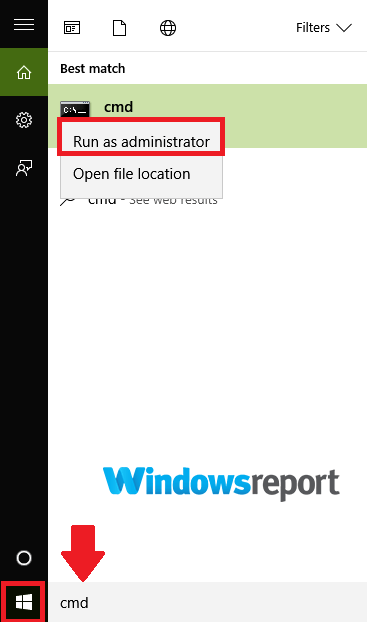
- Írja be a bcdedit.exe / set nointegritychecks on parancsot, majd nyomja meg a gombot Belép. Ez kikapcsolja a potenciálisan problémás illesztőprogram-ellenőrzést.
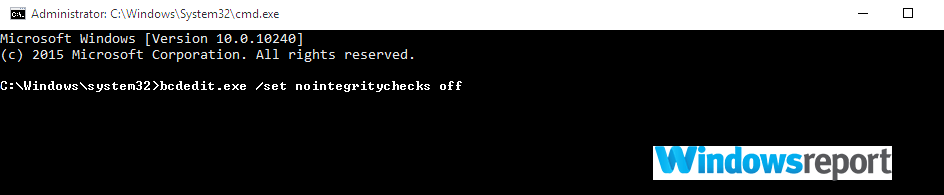
- Próbálja meg újból letölteni a makacs illesztőprogramot.
Az illesztőprogram-ellenőrzés visszaállításához írja be a következőt: bcdedit.exe / set nointegritychecks ki ban ben Parancssor majd nyomja meg Belép.
2. Használjon harmadik féltől származó eszközöket
Az illesztőprogram manuális letöltése unalmas feladat lehet, különösen, ha nem tudja, hol és mely illesztőprogramokat töltse le. Ha a Windows valamilyen okból nem tudja letölteni az illesztőprogramokat, akkor mindig megpróbálhat harmadik féltől származó megoldásokat használni.
 Az illesztőprogramok elengedhetetlenek a számítógépéhez és az összes programhoz, amelyet naponta használ. Ha el akarja kerülni az összeomlásokat, lefagyásokat, hibákat, késést vagy bármilyen más problémát, akkor naprakészen kell tartania őket.Az illesztőprogram-frissítések folyamatos ellenőrzése időigényes. Szerencsére használhat olyan automatizált megoldást, amely biztonságosan ellenőrzi az új frissítéseket és könnyedén alkalmazza őket, ezért javasoljuk, hogy DriverFix.Kövesse az alábbi egyszerű lépéseket az illesztőprogramok biztonságos frissítéséhez:
Az illesztőprogramok elengedhetetlenek a számítógépéhez és az összes programhoz, amelyet naponta használ. Ha el akarja kerülni az összeomlásokat, lefagyásokat, hibákat, késést vagy bármilyen más problémát, akkor naprakészen kell tartania őket.Az illesztőprogram-frissítések folyamatos ellenőrzése időigényes. Szerencsére használhat olyan automatizált megoldást, amely biztonságosan ellenőrzi az új frissítéseket és könnyedén alkalmazza őket, ezért javasoljuk, hogy DriverFix.Kövesse az alábbi egyszerű lépéseket az illesztőprogramok biztonságos frissítéséhez:
- Töltse le és telepítse a DriverFix alkalmazást.
- Indítsa el az alkalmazást.
- Várja meg, amíg a DriverFix felismeri az összes hibás illesztőprogramot.
- A szoftver most megmutatja az összes illesztőprogramot, amelyeknek problémája van, és csak ki kell választania azokat, amelyeket javítani szeretett volna.
- Várja meg, amíg a DriverFix letölti és telepíti a legújabb illesztőprogramokat.
- Újrakezd a számítógépen, hogy a módosítások életbe lépjenek.

DriverFix
Az illesztőprogramok többé nem okoznak problémát, ha ma letöltik és használják ezt a nagy teljesítményű szoftvert.
Látogasson el a weboldalra
Jogi nyilatkozat: Ezt a programot frissíteni kell az ingyenes verzióról bizonyos műveletek végrehajtása érdekében.
3. Tiltsa le a SmartScreen szűrőt
Az ablakok' Okos képernyő A szűrő beolvassa az illesztőprogram letöltését, fájljait, alkalmazásait és webhelyeit, és automatikusan blokkolja az ismeretlen tartalmat, beleértve az illesztőprogramokat és az alkalmazásokat is. Ha a Windows nem tudja letölteni az illesztőprogramokat, próbálja meg kikapcsolni ezt a funkciót az alábbiak szerint:
- Nyissa meg a Windows Defender Biztonsági központ a Start menüből érheti el.
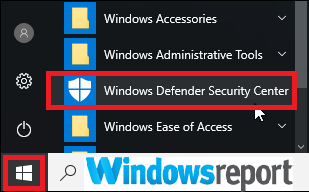
- Ezután kattintson Alkalmazás- és böngészővezérlés opciót a Windows Defender oldalsávján, hogy kikapcsolja ezeket a beállításokat.
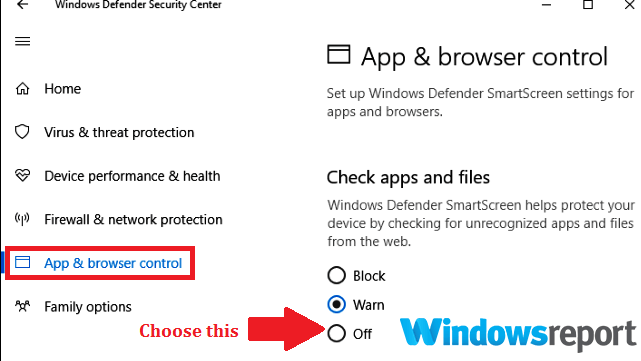
4. Ellenőrizze a lemez kapacitását
Egyes meghajtók nagyok, és problémákat okoznak, ha nincs elegendő mennyiség lemez terület. Hely felszabadításához tanácsos elvégezni a Lemez tisztítás. Tegye ezt az alábbi lépések végrehajtásával:
- Kattints a Start gomb, típus Lemez tisztítás hogy megkeresse.
- Válassza a lehetőséget Lemez tisztítás a megjelenített eredményekből.
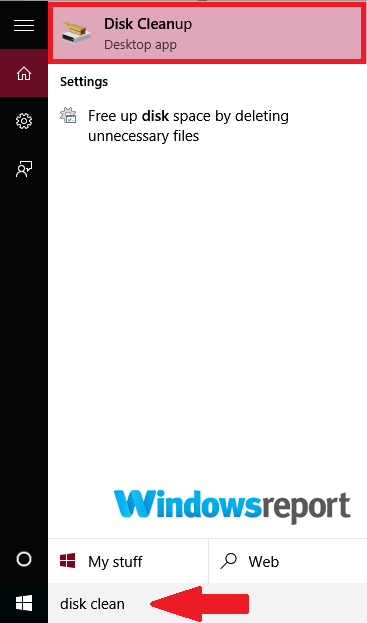
- Válassza ki a meghajtó partícióját (C :) helyet akar létrehozni, és kattintson rendben.
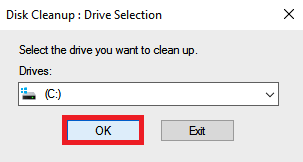
- Várjon röviden, amíg az eszköz kiszámítja a rendelkezésre álló helyet, majd jelölje be minden eltávolítandó fájltípus.
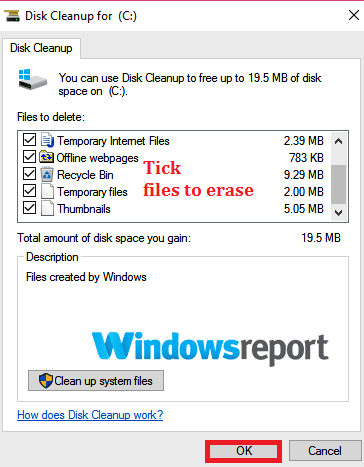
- Válassza a lehetőséget rendben.
Indítsa újra a letöltési folyamatot, és nézze meg, hogy a probléma megoldódott-e. Ha még nem, szabadítson fel több helyet a nem alapvető rendszerfájlok törlésével az alábbiak szerint:
- Menj vissza a Lemez tisztítás ablakot, és válassza a lehetőséget Tisztítsa meg a rendszerfájlokat.
- Válassza ki az eltávolítani kívánt fájltípusokat, beleértve az ilyen fájlokat is Ideiglenes Windows telepítőfájlok.

- Válassza a lehetőséget rendben.
Ellenőrizze, hogy a probléma továbbra is fennáll-e.
5. Tiltsa le az antivírust
A víruskereső szoftver megvédi számítógépét számtalan biztonsági fenyegetéstől, de időnként blokkolhat bizonyos illesztőprogram-letöltéseket, miután véletlenül rosszindulatú programnak minősítette őket.
Ha a Windows nem tudja letölteni az illesztőprogramokat, próbálja ideiglenesen letiltani a jelenlegi víruskeresőt, és indítsa újra a letöltést. Hasonlóképpen segíthet a tűzfal kikapcsolása is. Ne felejtse el mielőbb engedélyezni az összes védelmi rendszert, hogy csökkentse a számítógép sebezhetőségét.
Ha a probléma továbbra is fennáll, érdemes megfontolni a különböző víruskereső szoftverekre való váltást amely nagy védelmet nyújt, és semmilyen módon nem fogja zavarni a rendszerét, ezért nyugodtan próbálja ki ki.
⇒ Szerezze be az ESET NOD32 szoftvert
6. Indítsa újra a számítógépet
A számítógép újraindítása meglehetősen egyszerű, de sok esetben nagyon hatékony. Éppen indítsa újra és menjen vissza a letöltési központba, és ellenőrizze, hogy a problémát sikeresen elkülönítették-e és leállították-e.
Ha több illesztőprogramot próbál letölteni, előfordulhat, hogy újra kell indítania az egyes illesztőprogramokat, amíg az összes letöltésre nem kerül.
7. Ellenőrizze az internetkapcsolatot
Lassú vagy instabil Internet kapcsolat a nagyobb letöltések, például az illesztőprogramok esetében is problémákat okoz. Így segíthet a jelenlegi internetes link hibaelhárítása.
Javasoljuk, hogy csatlakozzon egy másik Wi-Fi hálózathoz, ha a probléma továbbra is fennáll.
Itt van, ezek a megoldásaink, amelyeket megpróbálhatunk, ha a Windows nem tudja letölteni az illesztőprogramokat. Ha ezek a megoldások hasznosak lennének, nyugodtan ossza meg velünk a megjegyzéseket.
 Még mindig vannak problémái?Javítsa ki őket ezzel az eszközzel:
Még mindig vannak problémái?Javítsa ki őket ezzel az eszközzel:
- Töltse le ezt a PC-javító eszközt Nagyszerűnek értékelte a TrustPilot.com oldalon (a letöltés ezen az oldalon kezdődik).
- Kattintson a gombra Indítsa el a szkennelést hogy megtalálja azokat a Windows problémákat, amelyek PC problémákat okozhatnak.
- Kattintson a gombra Mindet megjavít hogy megoldja a szabadalmaztatott technológiákkal kapcsolatos problémákat (Exkluzív kedvezmény olvasóinknak).
A Restorót letöltötte 0 olvasók ebben a hónapban.
![A PC alvó állapotba kerül, miközben videót streamel [GYORS ÚTMUTATÓ]](/f/f51ce21de95cf745ad47665c9e45b438.jpg?width=300&height=460)

